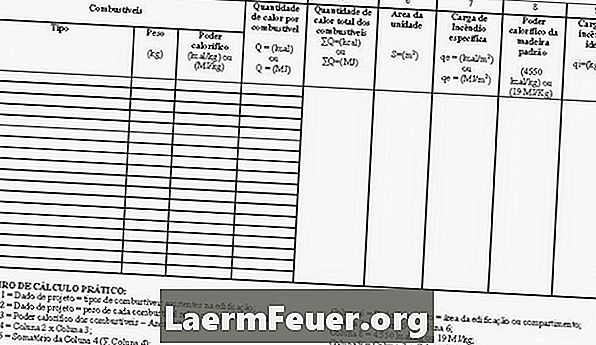
Inhalt
Google Text & Tabellen, die in Ihrem Google-Konto enthalten sind, bieten eine produktive Methode zum Hinzufügen von Tabellenkalkulationen zu Blogger. Sie können eine Google Docs-Tabelle in der Anwendung erstellen oder eine vorhandene Tabelle laden, um die Daten in einen Blogbeitrag einzubetten. Jede Ausgabe Ihrer Tabelle wird automatisch im Blog angezeigt. So sparen Sie Zeit, um eine bearbeitete Tabelle erneut zu posten.
Anweisungen
-
Melden Sie sich bei Ihrem Google-Konto an.
-
Klicken Sie im oberen Menü der Google-Startseite auf "Mehr" und wählen Sie "Google Docs" aus dem Menü.
-
Klicken Sie oben im linken Fensterbereich auf "Erstellen", wählen Sie "Blatt" und geben Sie die Daten für Ihr neues Arbeitsblatt ein. Wenn sich auf Ihrem Computer bereits ein Arbeitsblatt befindet, verwenden Sie die Option "Import" und befolgen Sie die Anweisungen auf dem Bildschirm, um das Arbeitsblatt in Google Docs einzubetten.
-
Öffnen Sie die Tabelle und klicken Sie auf die Schaltfläche "Teilen", die sich in der oberen rechten Ecke des Dokumentfensters befindet. Wählen Sie "Im Web veröffentlichen" aus dem Menü.
-
Wählen Sie "Alle Seiten" oder "Seite 1" aus dem Menü unter "Seiten veröffentlichen" im Dialogfeld "Im Web veröffentlichen", und aktivieren Sie das Kontrollkästchen "Bei Änderungen automatisch neu veröffentlichen". Klicken Sie auf die Schaltfläche "Buchung starten".
-
Wählen Sie im Menü unter "Verknüpfung mit veröffentlichten Daten" die Option "HTML zum Einbetten auf einer Seite".
-
Wählen Sie den generierten Code im Textfeld aus und drücken Sie die Tasten "Strg" und "C", um den Text zu kopieren.
-
Navigieren Sie zu Ihrem Blogger und dann zum Fenster "Neues Blog".
-
Klicken Sie auf die Schaltfläche "HTML" in der oberen Ecke des Beitragsfensters.
-
Setzen Sie den Cursor in das Textfeld, drücken Sie "Strg" und "V", um den Code einzugeben, und klicken Sie dann auf "Veröffentlichen".
Wie
- Bearbeiten Sie Ihre Tabelle in Google Docs, um Ihr Blog automatisch zu aktualisieren.